共计 11066 个字符,预计需要花费 28 分钟才能阅读完成。
注意,以下安装过程均是在 CentOS 7 中 root 下完成,如果是普通用户,用 sudo 提权的方式安装。
一、环境
1、配置三台服务器,三个 mesos-master 节点,三个 slave 节点,我用测试 IP
| 主机名 | IP 地址 | 所安装的服务 |
| mesos-node1 | eth0:192.168.10.227 | mesos-master,mesos-slave,marathon, zookeeper,haproxy |
| mesos-node2 | eth0:192.168.10.228 | mesos-master,mesos-slave,marathon,zookeeper,haproxy |
| mesos-node3 | eth0:192.168.10.229 | mesos-master,mesos-slave,marathon,zookeeper,haproxy |
2、查看内核版本
[root@mesos-node1 ~]# cat /etc/RedHat-release
CentOS Linux release 7.2.1511 (Core)
[root@mesos-node1 ~]# uname -r
3.10.0-327.el7.x86_64
[root@mesos-node1 ~]# uname -a
Linux mesos-node1 3.10.0-327.el7.x86_64 #1 SMP Thu Nov 19 22:10:57 UTC 2015 x86_64 x86_64 x86_64 GNU/Linux
[root@mesos-node1 ~]#
注意以下部分在三台服务器上都要执行
3、关闭 SELinux
【临时】
[root@mesos-node1 ~]]# setenforce 0
[root@mesos-node1 ~]]# getenforce
Permissive
【永久】
更改配置文件 /etc/selinux/config 将 SELINUX=enforcing 修改为 SELINUX=disabled 重启生效,如果不想重启就将上面临时修改的也执行一次。
4、关闭防火墙
systemctl stop firewalld
5、配置 host 解析
[root@mesos-node1 ~]# cat /etc/hosts
127.0.0.1 localhost localhost.localdomain localhost4 localhost4.localdomain4
::1 localhost localhost.localdomain localhost6 localhost6.localdomain6
192.168.10.227 mesos-node1
192.168.10.228 mesos-node2
192.168.10.229 mesos-node3
[root@mesos-node1 ~]#
二、部署 docker
1、利用 yum 安装 docker
yum install docker
2、启动 docker
systemctl start docker.service
3、加入开机自启动服务
systemctl enable docker.service
4、创建 docker 用户组,避免使用 sudo
usermod -aG docker lcm
三、部署 zookeeper
1、安装 Java
yum install -y java
2、查看 Java 版本
[root@mesos-node1 ~]# java -version
openjdk version “1.8.0_121” #<=====OpenJDK1.8
OpenJDK Runtime Environment (build 1.8.0_121-b13)
OpenJDK 64-Bit Server VM (build 25.121-b13, mixed mode)
[root@mesos-node1 ~]#
3、进入源码安装目录下载 zookeeper 稳定版 3.4.9 并安装
cd /usr/local/src/
wget http://mirrors.cnnic.cn/apache/zookeeper/stable/zookeeper-3.4.9.tar.gz
tar xf zookeeper-3.4.9.tar.gz
mv zookeeper-3.4.9 /usr/local/
4、创建软连接,方便以后升级时用
ln -s /usr/local/zookeeper-3.4.9/ /usr/local/zookeeper
5、修改 zookeeper 配置文件,只修改一个,然后分发到其他两台上
cd /usr/local/zookeeper/conf
mv zoo_sample.cfg zoo.cfg
[root@mesos-node1 ~]# grep “^[a-z]” zoo.cfg
tickTime=2000
initLimit=10
syncLimit=5
dataDir=/usr/local/zookeeper/data
dataLogDir=/usr/local/zookeeper/logs
clientPort=2181
server.1=mesos-node1:2888:3888
server.2=mesos-node2:2888:3888
server.3=mesos-node3:2888:3888
[root@mesos-node1 ~]#
6、创建 dataDir 和 dataLogDir 目录
mkdir -p /usr/local/zookeeper/data /usr/local/zookeeper/logs
7、在三台服务器上创建 myid 文件,里面的数据要和配置文件里面的 server. 后面的数字一样,表示这是第几台服务器
echo “1” >/usr/local/zookeeper/data/myid
echo “1” >/usr/local/zookeeper/data/myid
echo “1” >/usr/local/zookeeper/data/myid
8、启动 zookeeper
cd /usr/local/zookeeper
./bin/zkServer.s start
9、查看角色状态
./bin/zkServer.sh status
可以看到两个 follower,一个 leader
10、尝试连接 zookeeper
./bin/zkCli.sh #<===== 连接当前 zookeeper
./bin/zkCli.sh -server 192.168.10.228:2181 #<====== 连接远程 zookeeper
[zk: 192.168.10.228:2181(CONNECTED) 0] ls / #<====== 可以用 ls / 查看
[zookeeper]
[zk: 192.168.10.228:2181(CONNECTED) 1]
OK,zookeeper 安装成功,接下来安装 mesos
三、mesos+marathon 集群部署
1、安装 mesosphere 仓库
rpm -ivh http://repos.mesosphere.com/el/7/noarch/RPMS/mesosphere-el-repo-7-1.noarch.rpm
2、安装 mesos 和 marathon
yum -y install mesos marathon
3、增加 zookeeper 配置
[root@mesos-node1 ~]# cat /etc/mesos/zk
zk://192.168.10.227:2181,192.168.10.228:2181,192.168.10.229:2181/mesos
[root@mesos-node1 ~]#
4、配置 mesos-hostname
echo 本地 IP 地址 | tee /etc/mesos-master/ip
echo 本地 IP 地址 | tee /etc/mesos-master/hostname
echo 本地 IP 地址 | tee /etc/mesos-slave/ip
echo 本地 IP 地址 | tee /etc/mesos-slave/hostname
echo 2 > /etc/mesos-master/quorum #这个数字要大于安装的 master 节点的总数的 0.5 倍,即一半
5、配置 mesos-master slave marathon 开机自启动并启动
systemctl enable mesos-master mesos-slave marathon
systemctl start mesos-master mesos-slave marathon
6、在浏览器打开任意一台服务的 mesos
http://192.168.10.227:5050/
7、如果出现下面的界面,安装成功
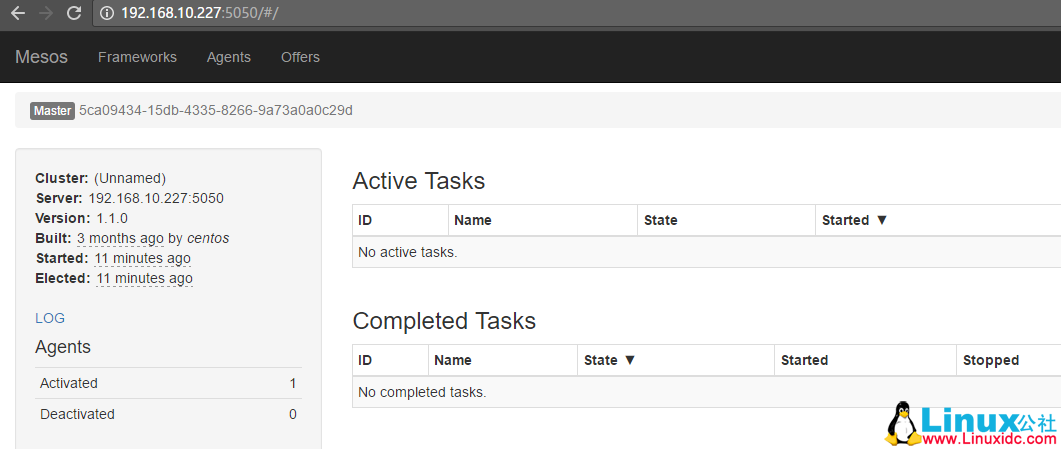
8、运行一个 mesos 任务来测试
MASTER=$(mesos-resolve `cat /etc/mesos/zk`) #<===== 获取主服务器的 IP 地址
mesos-execute –master=$MASTER –name=”cluster-test”–command=”sleep 60″ #如果没有发现任务在运行,可尝试修改 –name=”cluster-test”,这个名字可以随意起
9、打开浏览器查看

至此环境已经搭建成功
更多详情见请继续阅读下一页的精彩内容 :http://www.linuxidc.com/Linux/2017-03/141478p2.htm
二、测试,尝试管理一个 docker 镜像
注意,以下内容没有特别说明可在任意一台服务上完成,我选择在 227
1、在 docker 中下载一个 nginx 镜像
docker pull nginx
2、在所有 mesos-slave 上增加配置参数,并重启(这一步在三台服务上面进行操作)
echo ‘docker,mesos’ | tee /etc/mesos-slave/containerizers
systemctl restart mesos-slave
3、在浏览器中打开 marathon,默认端口 8080
http://192.168.10.227:8080
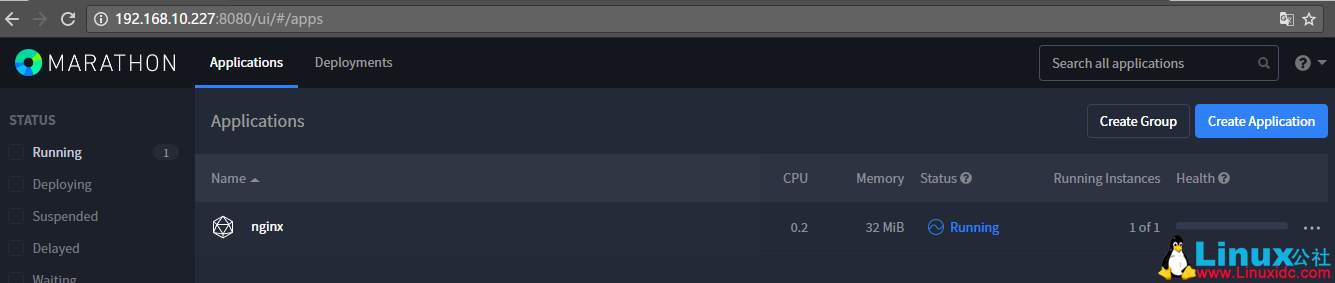
下面通过 Mesos 调度,使用 marathon 来创建一个 nginx 镜像的 Docker 容器,Marathon 启动时会读取 /etc/mesos/zk 配置文件,Marathon 通过 Zookeeper 来找到 Mesos Master。
4、创建 nginx 配置文件 nginx.json
[root@mesos-node1 ~]# cat nginx.json
{
“id”:”nginx”,
“cmd”: null,
“cpus”:0.2,
“mem”:32.0,
“instances”: 1,
“constraints”: [[“hostname”,
“UNIQUE”,””]],
“container”: {
“type”:”DOCKER”,
“docker”: {
“image”: “nginx”,
“network”: “BRIDGE”,
“portMappings”: [
{“containerPort”: 80,
“hostPort”: 0,”servicePort”: 0,”protocol”:
“tcp” }
]
}
}
}
[root@mesos-node1 ~]#
5、利用 curl 的方式开启 nginx 容器
curl -X POST http://192.168.10.227:8080/v2/apps -d@/root/nginx.json -H “Content-type:application/json”
6、查看开启的容器
[root@mesos-node1 ~]# docker ps -a
CONTAINER ID IMAGE COMMAND CREATED STATUS PORTS NAMES
5175ef6c9dde nginx “nginx -g ‘daemon off” About a minute ago Up About a minute 443/tcp, 0.0.0.0:31894->80/tcp mesos-e0a9ccd0-e362- 4250-8c58-08b6ded0bb17-S2.e4635e6a-d25b-4c5b-a351-0756174acf28
7、在浏览器中查看

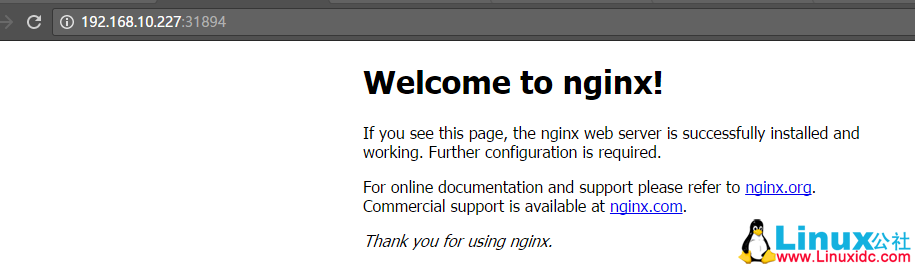
但是我们可以发现,只能 227 这台服务器来访问这个端口,出现 nginx 页面,用其他的 IP 地址显然是不可以的.
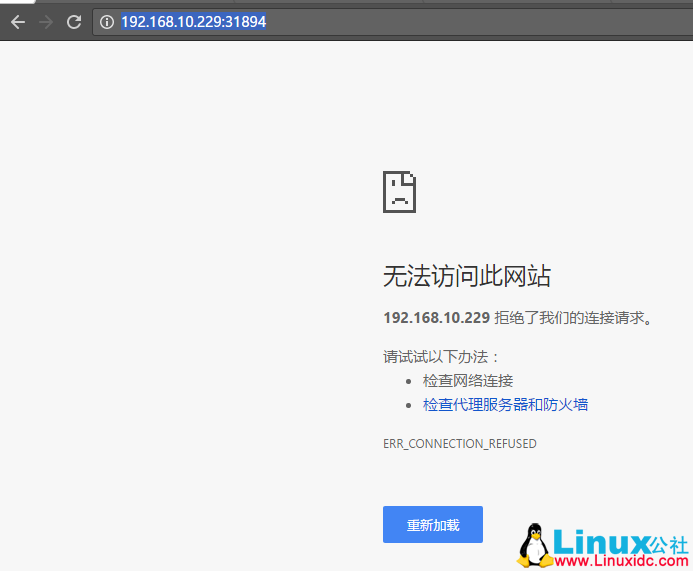
so,接下来我们就来配置服务发现,设置一个固定端口,实现让每个 IP 地址都可以访问到这个页面。
注意,以下安装过程均是在 CentOS 7 中 root 下完成,如果是普通用户,用 sudo 提权的方式安装。
一、环境
1、配置三台服务器,三个 mesos-master 节点,三个 slave 节点,我用测试 IP
| 主机名 | IP 地址 | 所安装的服务 |
| mesos-node1 | eth0:192.168.10.227 | mesos-master,mesos-slave,marathon, zookeeper,haproxy |
| mesos-node2 | eth0:192.168.10.228 | mesos-master,mesos-slave,marathon,zookeeper,haproxy |
| mesos-node3 | eth0:192.168.10.229 | mesos-master,mesos-slave,marathon,zookeeper,haproxy |
2、查看内核版本
[root@mesos-node1 ~]# cat /etc/RedHat-release
CentOS Linux release 7.2.1511 (Core)
[root@mesos-node1 ~]# uname -r
3.10.0-327.el7.x86_64
[root@mesos-node1 ~]# uname -a
Linux mesos-node1 3.10.0-327.el7.x86_64 #1 SMP Thu Nov 19 22:10:57 UTC 2015 x86_64 x86_64 x86_64 GNU/Linux
[root@mesos-node1 ~]#
注意以下部分在三台服务器上都要执行
3、关闭 SELinux
【临时】
[root@mesos-node1 ~]]# setenforce 0
[root@mesos-node1 ~]]# getenforce
Permissive
【永久】
更改配置文件 /etc/selinux/config 将 SELINUX=enforcing 修改为 SELINUX=disabled 重启生效,如果不想重启就将上面临时修改的也执行一次。
4、关闭防火墙
systemctl stop firewalld
5、配置 host 解析
[root@mesos-node1 ~]# cat /etc/hosts
127.0.0.1 localhost localhost.localdomain localhost4 localhost4.localdomain4
::1 localhost localhost.localdomain localhost6 localhost6.localdomain6
192.168.10.227 mesos-node1
192.168.10.228 mesos-node2
192.168.10.229 mesos-node3
[root@mesos-node1 ~]#
二、部署 docker
1、利用 yum 安装 docker
yum install docker
2、启动 docker
systemctl start docker.service
3、加入开机自启动服务
systemctl enable docker.service
4、创建 docker 用户组,避免使用 sudo
usermod -aG docker lcm
三、部署 zookeeper
1、安装 Java
yum install -y java
2、查看 Java 版本
[root@mesos-node1 ~]# java -version
openjdk version “1.8.0_121” #<=====OpenJDK1.8
OpenJDK Runtime Environment (build 1.8.0_121-b13)
OpenJDK 64-Bit Server VM (build 25.121-b13, mixed mode)
[root@mesos-node1 ~]#
3、进入源码安装目录下载 zookeeper 稳定版 3.4.9 并安装
cd /usr/local/src/
wget http://mirrors.cnnic.cn/apache/zookeeper/stable/zookeeper-3.4.9.tar.gz
tar xf zookeeper-3.4.9.tar.gz
mv zookeeper-3.4.9 /usr/local/
4、创建软连接,方便以后升级时用
ln -s /usr/local/zookeeper-3.4.9/ /usr/local/zookeeper
5、修改 zookeeper 配置文件,只修改一个,然后分发到其他两台上
cd /usr/local/zookeeper/conf
mv zoo_sample.cfg zoo.cfg
[root@mesos-node1 ~]# grep “^[a-z]” zoo.cfg
tickTime=2000
initLimit=10
syncLimit=5
dataDir=/usr/local/zookeeper/data
dataLogDir=/usr/local/zookeeper/logs
clientPort=2181
server.1=mesos-node1:2888:3888
server.2=mesos-node2:2888:3888
server.3=mesos-node3:2888:3888
[root@mesos-node1 ~]#
6、创建 dataDir 和 dataLogDir 目录
mkdir -p /usr/local/zookeeper/data /usr/local/zookeeper/logs
7、在三台服务器上创建 myid 文件,里面的数据要和配置文件里面的 server. 后面的数字一样,表示这是第几台服务器
echo “1” >/usr/local/zookeeper/data/myid
echo “1” >/usr/local/zookeeper/data/myid
echo “1” >/usr/local/zookeeper/data/myid
8、启动 zookeeper
cd /usr/local/zookeeper
./bin/zkServer.s start
9、查看角色状态
./bin/zkServer.sh status
可以看到两个 follower,一个 leader
10、尝试连接 zookeeper
./bin/zkCli.sh #<===== 连接当前 zookeeper
./bin/zkCli.sh -server 192.168.10.228:2181 #<====== 连接远程 zookeeper
[zk: 192.168.10.228:2181(CONNECTED) 0] ls / #<====== 可以用 ls / 查看
[zookeeper]
[zk: 192.168.10.228:2181(CONNECTED) 1]
OK,zookeeper 安装成功,接下来安装 mesos
三、mesos+marathon 集群部署
1、安装 mesosphere 仓库
rpm -ivh http://repos.mesosphere.com/el/7/noarch/RPMS/mesosphere-el-repo-7-1.noarch.rpm
2、安装 mesos 和 marathon
yum -y install mesos marathon
3、增加 zookeeper 配置
[root@mesos-node1 ~]# cat /etc/mesos/zk
zk://192.168.10.227:2181,192.168.10.228:2181,192.168.10.229:2181/mesos
[root@mesos-node1 ~]#
4、配置 mesos-hostname
echo 本地 IP 地址 | tee /etc/mesos-master/ip
echo 本地 IP 地址 | tee /etc/mesos-master/hostname
echo 本地 IP 地址 | tee /etc/mesos-slave/ip
echo 本地 IP 地址 | tee /etc/mesos-slave/hostname
echo 2 > /etc/mesos-master/quorum #这个数字要大于安装的 master 节点的总数的 0.5 倍,即一半
5、配置 mesos-master slave marathon 开机自启动并启动
systemctl enable mesos-master mesos-slave marathon
systemctl start mesos-master mesos-slave marathon
6、在浏览器打开任意一台服务的 mesos
http://192.168.10.227:5050/
7、如果出现下面的界面,安装成功
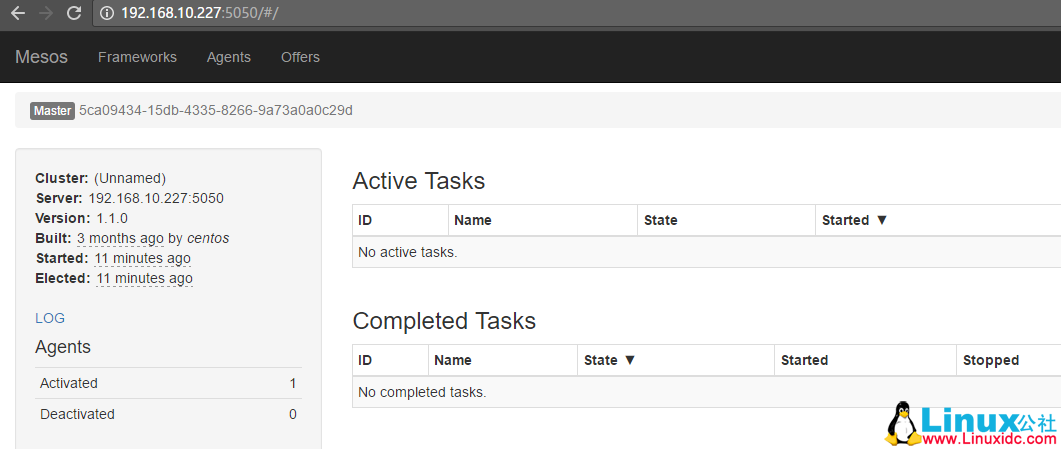
8、运行一个 mesos 任务来测试
MASTER=$(mesos-resolve `cat /etc/mesos/zk`) #<===== 获取主服务器的 IP 地址
mesos-execute –master=$MASTER –name=”cluster-test”–command=”sleep 60″ #如果没有发现任务在运行,可尝试修改 –name=”cluster-test”,这个名字可以随意起
9、打开浏览器查看

至此环境已经搭建成功
更多详情见请继续阅读下一页的精彩内容 :http://www.linuxidc.com/Linux/2017-03/141478p2.htm
四、服务发现和 haproxy
以下操作在三台服务上都有
1、安装 haproxy
yum -y install haproxy
2、设置服务发现
mkdir -p /etc/marathon/conf
cp /etc/mesos/zk /etc/marathon/conf/master
cp /etc/marathon/conf/master /etc/marathon/conf/zk
sed -i ‘s|mesos|marathon|g’ /etc/marathon/conf/zk
3、设置文件 /etc/haproxy-marathon-bridge/marathons
mkdir /etc/haproxy-marathon-bridge/
[root@mesos-node1 conf]# cat /etc/haproxy-marathon-bridge/marathons
192.168.10.227:8080
192.168.10.228:8080
192.168.10.229:8080
[root@mesos-node1 conf]#
4、下载安装脚本
wget https://github.com/draculavlad/SetUpMesosphereOnCentOS7WithServiceDiscovery/blob/master/haproxy-marathon-bridge
5、添加执行权限
chmod +x /etc/init.d/haproxy-marathon-bridge
6、通过 haproxy-marathon-bridge 脚本从 Marathon 生成一个 HAProxy 配置在 localhost:8080 运行:
./haproxy-marathon-bridge 192.168.10.227:8080 > /etc/haproxy/haproxy.cfg
7、将 haproxy 加入开机自启动并启动
systemctl start haproxy
systemctl enable haproxy
8、开启 haproxy 的定时任务,每一分钟加入一次任务。
/etc/init.d/haproxy-marathon-bridge install_cronjob
9、查看 nginx.json 文件
[root@mesos-node1 ~]# cat nginx.json
{
“id”:”nginx”,
“cmd”: null,
“cpus”:0.2,
“mem”:32.0,
“instances”: 1,
“constraints”: [[“hostname”,
“UNIQUE”,””]],
“container”: {
“type”:”DOCKER”,
“docker”: {
“image”: “nginx”,
“network”: “BRIDGE”,
“portMappings”: [
{“containerPort”: 80,
“hostPort”: 0,”servicePort”: 3030, “protocol”: #此处我设置了固定的端口,这个端口可以按照要求来设定。
“tcp” }
]
}
}
}
[root@mesos-node1 ~]#
再查看 /etc/haproxy/haproxy.cfg 文件
[root@mesos-node1 ~]# cat /etc/haproxy/haproxy.cfg
global
log 127.0.0.1 local2
chroot /var/lib/haproxy
pidfile /var/run/haproxy.pid
maxconn 4000
user haproxy
group haproxy
daemon
# turn on stats unix socket
stats socket /var/lib/haproxy/stats
defaults
mode tcp
log global
option dontlognull
option redispatch
retries 3
timeout queue 1m
timeout connect 10s
timeout client 1m
timeout server 1m
timeout check 10s
maxconn 3000
frontend front-nginx-3030
bind *:3030
default_backend back-nginx-3030
backend back-nginx-3030
balance leastconn
server nginx-1 192.168.10.227:31894 check
[root@mesos-node1 ~]#
可以看到服务发现自动生成了这个访问端口,将它映射在随机生成的端口上,至此我们就可以用任意一台的 IP 地址来访问这个端口了。
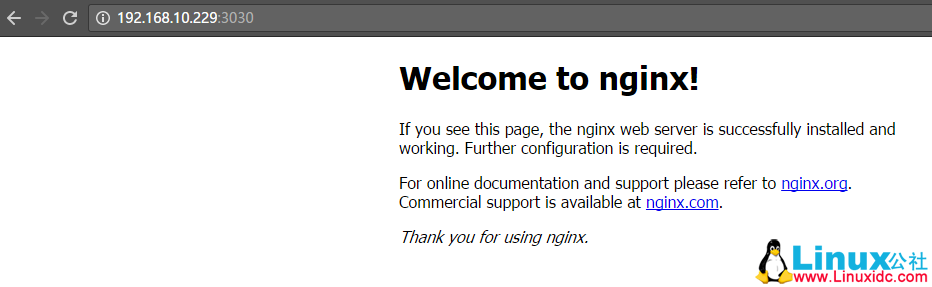
更多 CentOS 相关信息见 CentOS 专题页面 http://www.linuxidc.com/topicnews.aspx?tid=14
本文永久更新链接地址 :http://www.linuxidc.com/Linux/2017-03/141478.htm
















